Cómo arreglar el acceso BootRec /FixBoot se niega durante la configuración de Boot Fix en Windows 10
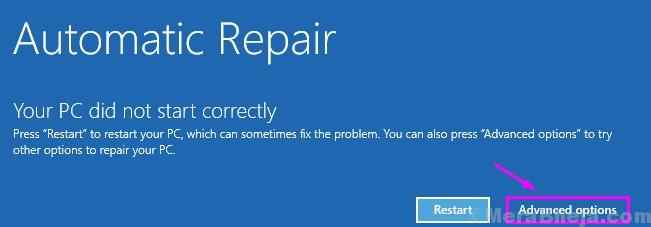
- 2618
- 388
- Sra. María Teresa Rentería
Mientras arregla el Datos de configuración de arranque (BCD) En su computadora puede encontrar "Acceso denegado"Mensaje en la ventana del símbolo del sistema. Si está viendo este mensaje, no podrá solucionar el problema relacionado con el arranque a menos que se ocupe del problema primero. Para hacerlo, siga estos simples pasos en su computadora-
Fix- 1 Recrear la estructura EFI y reconfigurar los archivos de arranque-
Recrear la estructura EFI lo ayudará a resolver este problema.
1. Al principio, apague su computadora.
2. Después de eso, enciende tu máquina.
3. Luego, cuando su sistema se inicia, tan pronto como haya visto el logotipo del fabricante, presione "Hold el botón de encendido nuevamente para forzar el apagado de su sistema.
4. Continúe estos pasos 2-3 más veces y alcanzará automáticamente la pantalla de reparación de inicio.
Cuando tu computadora arrance, estarás en Reparación automática modo. Clickea en el "Opciones avanzadas".
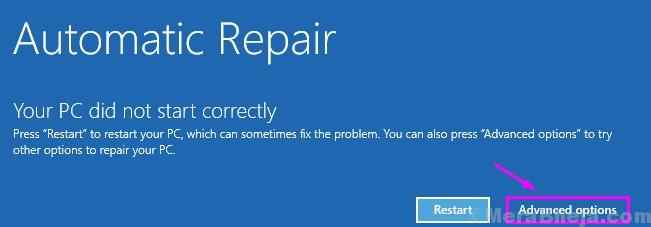
5. En el Elige una opcion Ventana, haga clic en "Resolución de problemas".
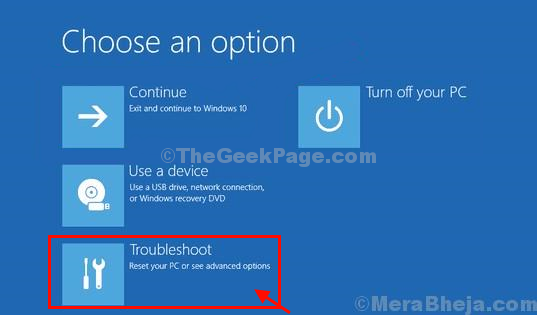
6. En Solución de problemas Ventana, haga clic en "Opciones avanzadas".
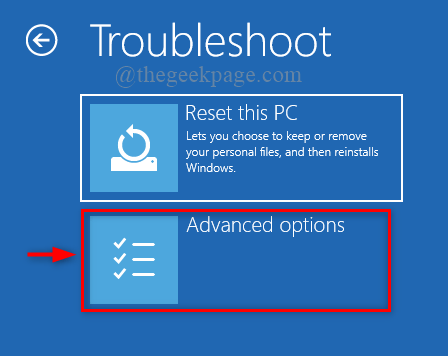
7. En Opciones avanzadas Ventana, haga clic en "Solicitante del sistema".
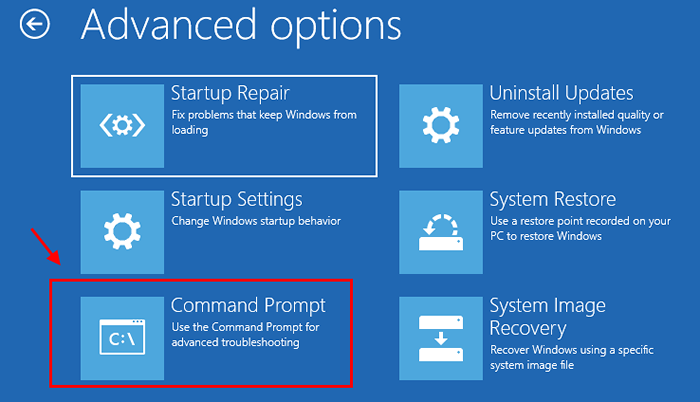
8. En Solicitante del sistema ventana, copiar pegar estos dos comandos uno por uno y golpe Ingresar para ejecutar ambos comandos secuencialmente en su computadora.
disco de la lista de disco disco
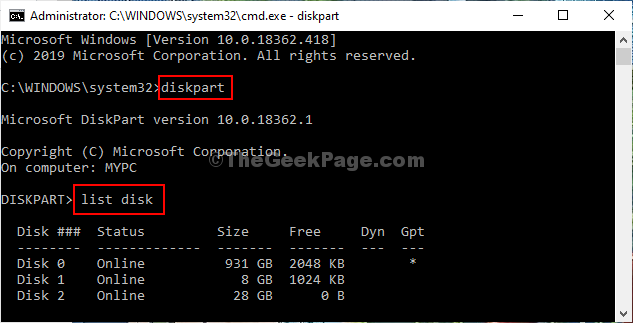
9.De nuevo copiar pegar y modificar Estos comandos en Solicitante del sistema ventana uno por uno y golpe Ingresar Después de cada uno de ellos.
Seleccione el disco de su disco sin lista Vol
[
NOTA- Reemplace la ""Con la cantidad de unidad HDD en la que está instalada las ventanas.
Para esta computadora, es "disco 0". Entonces el comando será así-
Seleccionar disco 0
]
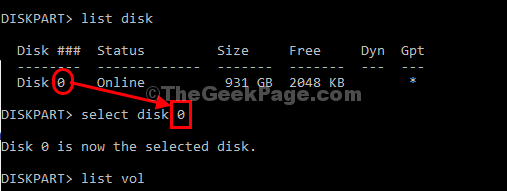
10. De nuevo copiar pegar este comando en Solicitante del sistema y luego golpear Ingresar Para seleccionar el Sistema reservado volumen.
Seleccionar vol
[NOTA- Reemplace la ""Que se declara que tiene 100 MB almacenamiento. Esta partición contiene la EFI (interfaz de firmware extensible) y generalmente formateada en Fat32 formato.
Ejemplo para nosotros, es 'volumen 5 que es la partición FAT32, y su tamaño se limita a 100 MB. Entonces el comando será -
Seleccione Vol 5
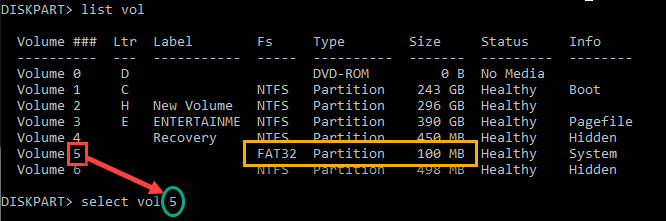
11. Ahora, debe asignar una nueva carta de unidad a la partición. Copiar pegar este comando en Solicitante del sistema ventana y golpe Ingresar para hacerlo.
Asignar letra = V:

Al finalizar, verá este mensaje - 'DiskPart asignó correctamente la letra de la unidad '.
12. Para salir del disco DISKPART, escriba este comando y presione Ingresar.
salida
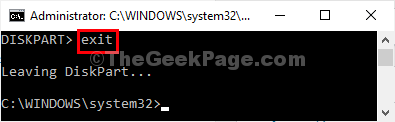
13. Ahora, escriba el comando
V:
14. Después de eso, ejecute el comando que se da a continuación.
bcdboot c: \ windows /s v: /f uefi
Cerca Solicitante del sistema ventana.
15. Volver a Solución de problemas Ventana, haga clic en "Continuar”Normalmente iniciar en Windows 10.
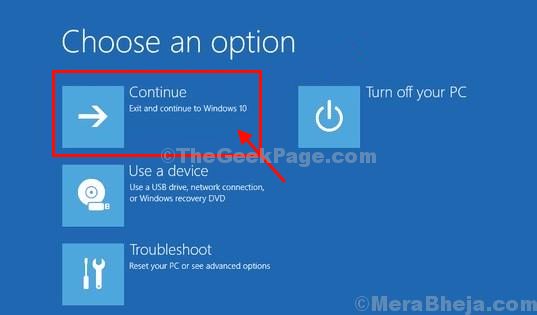
Tu problema será solucionado.
- « Resuelto Error de objeto COM VirtualBox Com en Windows 10 en Windows 10
- Cómo borrar automáticamente la memoria de caché de RAM en Windows 10/11 »

